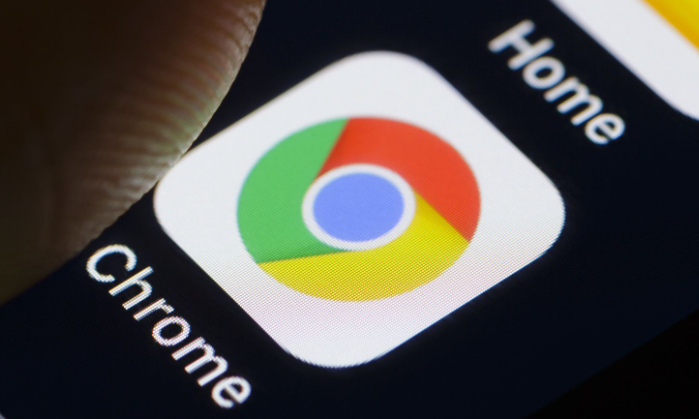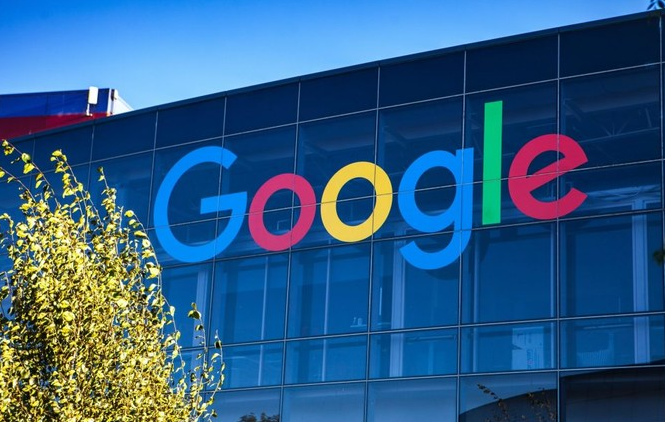内容介绍

在网页开发中,CSS动画能为页面增添生动的交互效果,但复杂的CSS动画可能导致性能问题,影响用户体验。在Chrome浏览器中,可从以下几个方面优化复杂CSS动画的性能:
减少不必要的重排与重绘
- 理解重排与重绘:重排是元素几何属性变化导致浏览器重新计算布局的过程,如宽度、高度改变;重绘则是元素外观变化但不影响布局,像背景颜色改变。复杂动画若触发过多重排和重绘,会降低性能。
- 优化策略:尽量减少动画对元素布局的影响,将可能触发重排的属性变化放在动画关键帧之外。例如,使用`transform`和`opacity`属性实现动画,它们通常只触发重绘,性能较高。若需要改变元素位置,优先使用`transform: translate()`而非`top`、`left`等属性。
合理使用硬件加速
- 硬件加速原理:利用GPU处理动画,减轻CPU负担,提升渲染效率。
- 启用方法:对于需要频繁更新的元素,通过添加`will-change`属性提示浏览器该元素可能会发生变化,从而启用硬件加速。但要谨慎使用,避免过度使用导致内存占用过高。例如,对于一个复杂的3D旋转动画元素,可添加`.element { will-change: transform; }` 。
优化关键帧
- 关键帧的作用:定义动画在不同时间点的状态,合理设置可减少浏览器计算量。
- 优化技巧:避免在关键帧中设置过于复杂的样式计算,尽量使用简单的属性值。若动画有多个阶段且部分阶段效果相似,可合并关键帧。比如一个弹跳动画,上升和下降阶段可设置相同的关键帧属性,减少计算量。
使用动画性能监控工具
- 工具介绍:Chrome浏览器自带的性能分析工具(Performance)可帮助开发者监控动画性能。
- 使用方法:在开发者工具中打开“Performance”面板,录制页面加载和动画运行过程,查看“Frames”视图,分析每一帧的耗时和绘制情况。若发现某些帧耗时过长,可针对性优化相关动画代码。
预加载资源
- 预加载意义:提前加载动画所需资源,避免播放时因资源加载导致的卡顿。
- 实现方式:对于图片、字体等资源,可在动画开始前通过预加载技术将其加载到缓存中。例如,使用JavaScript创建`Image`对象并设置`src`属性预加载图片。
简化动画效果
- 简化原则:在不影响视觉效果的前提下,尽量简化动画效果,减少元素的层级嵌套和复杂的变换。
- 具体操作:若动画中有多层嵌套元素同时运动,可考虑合并或简化层级结构。对于复杂的渐变动画,可通过调整颜色过渡方式或减少渐变层次来简化。
总之,优化Chrome浏览器中复杂CSS动画性能需综合考虑多个方面,通过合理运用上述方法,能有效提升动画的流畅度和页面整体性能,为用户带来更好的浏览体验。